"Wine" significa "Wine Is Not an Emulator", es un programa gratuito y popular para ejecutar aplicaciones de Windows en Linux como Ubuntu, Debian, sistemas operativos CentOS. Como su nombre indica, Wine no es un emulador, sino un entorno de ejecución que garantiza la compatibilidad con Windows. Brinda a los programas de Windows una capa de compatibilidad para funcionar sin tener Win OS.
Incluso algunos juegos de Windows se pueden jugar de esta manera en Linux. Accede a la configuración "Wine" a través del terminal y el comando "winecfg". El usuario incluso puede especificar la versión particular de Windows, como Windows 10, incluidos Windows 8 y 7, así como Vista y Windows XP.
Aquí, en este artículo, aprenderemos los pasos y comandos para instalar la última versión de Wine en la distribución Debian 11 Bullseye Linux.
Pasos para instalar Wine en Debian 11 Bullseye
1. Agregar depósito de vinos
Los paquetes para instalar WineHQ no están disponibles para instalar directamente desde el repositorio base de Debian 11. Por lo tanto, debemos agregar el oficial manualmente usando el siguiente comando:
Copie y pegue el comando y pulse Intro clave.
sudo sh -c 'echo " deb https://dl.winehq.org/wine-builds/debian/ bullseye main" >> /etc/apt/sources.list.d/wine.list'
2. Integrar la Clave GPG
El sistema necesita verificar los paquetes que obtendrá para instalar Wine; para que no haya discrepancias entre los paquetes originales y los que recibimos.
Descargar la Clave:
wget -nc https://dl.winehq.org/wine-builds/winehq.key
Añádelo al sistema:
sudo apt-key add winehq.key
3. Habilitar compatibilidad con paquetes de 32 bits
Hay muchos programas antiguos de Windows que solo admiten la arquitectura de 32 bits, por lo tanto, debemos habilitar el soporte para el mismo, de modo que podamos instalar dicho software usando Wine.
sudo dpkg --add-architecture i386
4. Ejecutar actualización del sistema
Después de completar todos los pasos anteriores, ejecute el comando de actualización del sistema. Se asegurará de que la memoria caché del repositorio de Debian se vacíe para que pueda reconocer los paquetes del repositorio de Wine recién agregados.
sudo apt update
5. Instale Wine en Debian 11 Bullseye
Finalmente, podemos instalar WineHQ con un solo comando utilizando el administrador de paquetes APT normal de Debian.
Para la versión estable
sudo apt install --install-recommends winehq-stable
Para la versión de desarrollo
sudo apt install --install-recommends winehq-devel
Para la versión Staging
sudo apt install --install-recommends winehq-staging
6. Instalar Winetricks (opcional)
WineTricks ofrece una interfaz gráfica de usuario para administrar WinePrefix e instalar DLL, incluida la ejecución de otras herramientas.
sudo apt install winetricks
Para acceder a él, simplemente ejecute:
winetricks
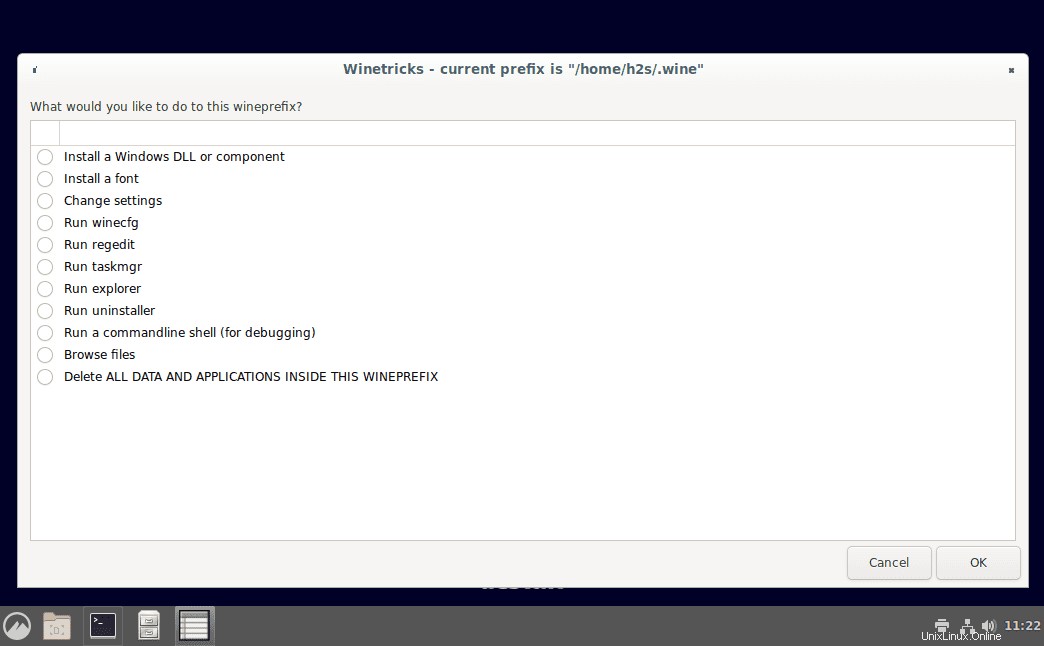
7. Desinstalar Wine -Debian (opcional)
Bueno, después de un tiempo, si ya no necesita Wine en su sistema. Luego ejecute el comando a continuación para eliminarlo.
sudo apt remove wine wineticks